Erstellen einer Öffnung in einem gebogenen Element
Diese FAQ beschreibt, wie Sie eine Öffnung in einem gebogenen 2D-Element erstellen können.
In dem folgenden Beispiel verwenden wir zwei runde Rohre:
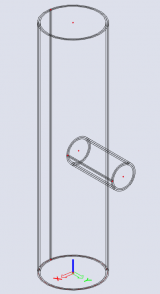
Verwenden Sie den Befehl Schnittpunkt (über Eingabebereich > Arbeitsplatzstruktur > Kategorie 2D-Stäbe oder durch Suche im SCIA Spotlight) oder verbinden Sie Stäbe/Knoten (über Hauptmenü > Bearbeiten > Ändern oder über das SCIA Spotlight), um den Schnittpunkt zwischen beiden Rohren zu erzeugen:
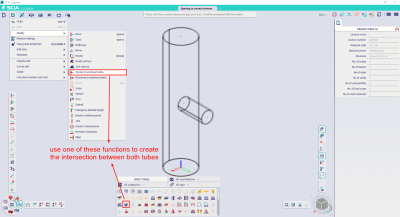
Jetzt ist der Befehl cutout verfügbar (im Eingabefeld oder über den SCIA Spotlight). Verwenden Sie diesen Befehl und wählen Sie beide Rohre aus (bestätigen Sie mit der Escape-Taste). Dann werden die Teile angezeigt, die ausgeschnitten werden können. Wählen Sie die Teile aus, die Sie ausschneiden möchten (und bestätigen Sie mit der Escape-Taste):
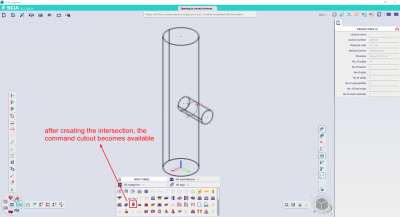
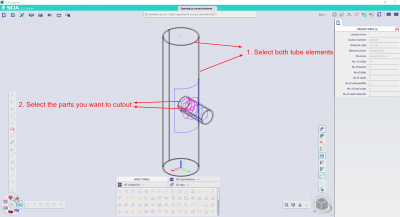
Das Ergebnis sieht wie folgt aus:
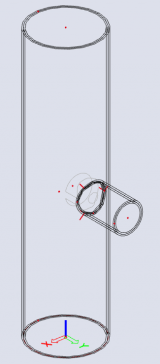
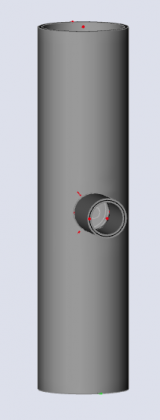
Hinweis: Sie können die gleichen Schritte ausführen, um andere Formen von Öffnungen zu erstellen. Zum Beispiel können Sie eine ovale Öffnung mit Schalenelementen erstellen,...